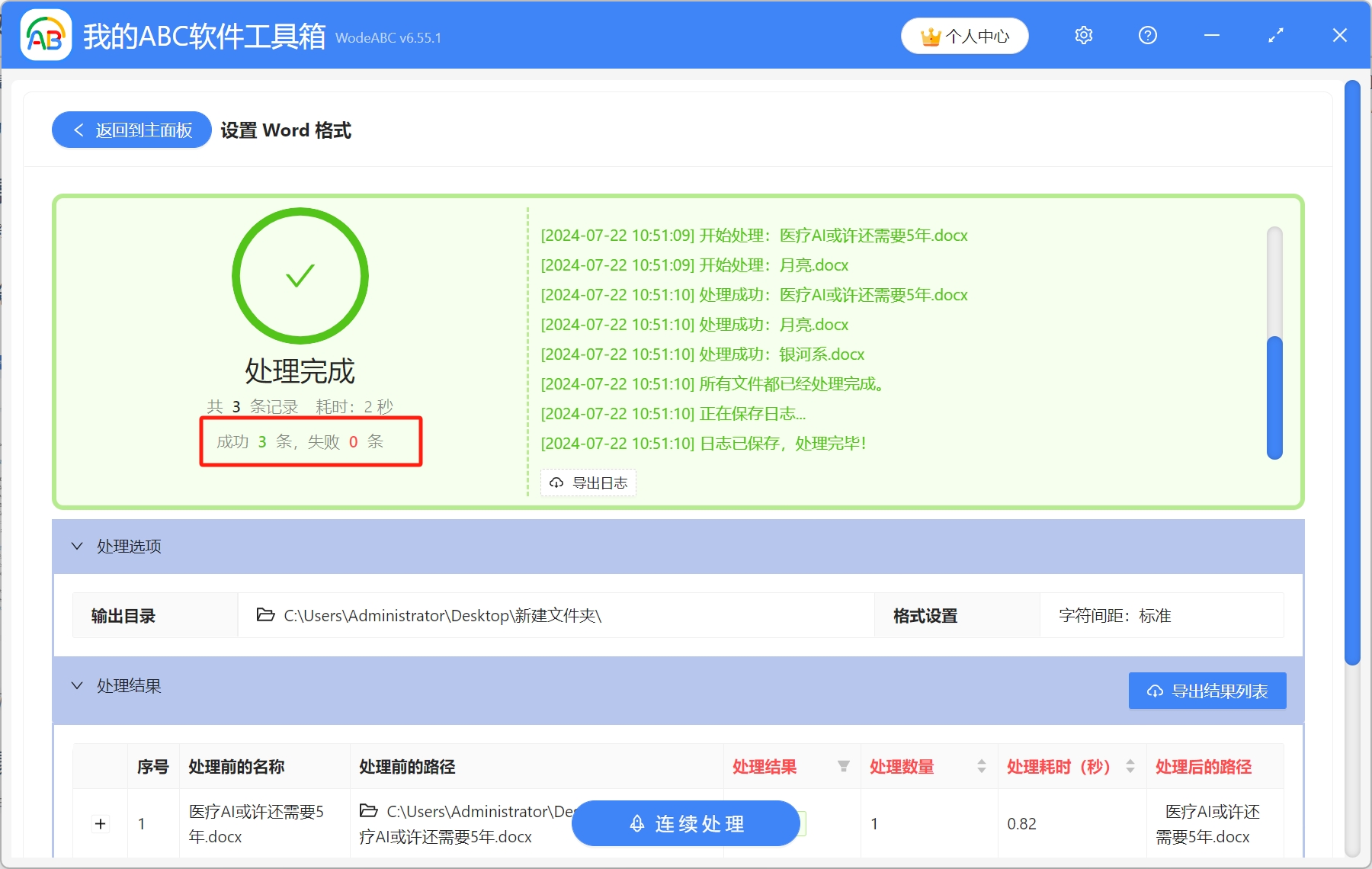Word是我們日常工作學習過程中,必不可少的一款文字編輯工具。 Word文檔具有豐富的文本處理功能,我們可以根據自己的需求創建和編輯各種類型的文檔,比如工作匯報、演講稿、論文等。 另外還可以通過調整字體、顏色、段落格式、字符間距等,打造出專業、美觀的文檔,提高文檔吸引力。 然而,有時候我們會遇到字符間距不合適的情況,譬如說文字都擠在一起,或者是文字之間間距很大,會影響整個文檔的可讀性和美觀度。 那麼我們該怎麼調整Word文檔字符間距呢? 如果只有一個文檔,我們點擊段落格式手動調整即可,那如果我們有很多個Word文檔,需要設置成統一的字符間距,手動調整會很浪費時間,下面就教大家一個非常簡單的方法,不用打開Word文檔,簡單幾步就可以批量調整多個Word文檔的字符間距。
使用場景
Word文檔字符間距很大或者是很小,影響文檔的可讀性和整體美觀度,需要批量調整多個Word文檔的字符間距。 另外還支持批量調整多個Word文檔的字體、字號、顏色、段前段後距離、行間距、段落格式、頁面距離、紙張大小方向等。
效果預覽
處理前:
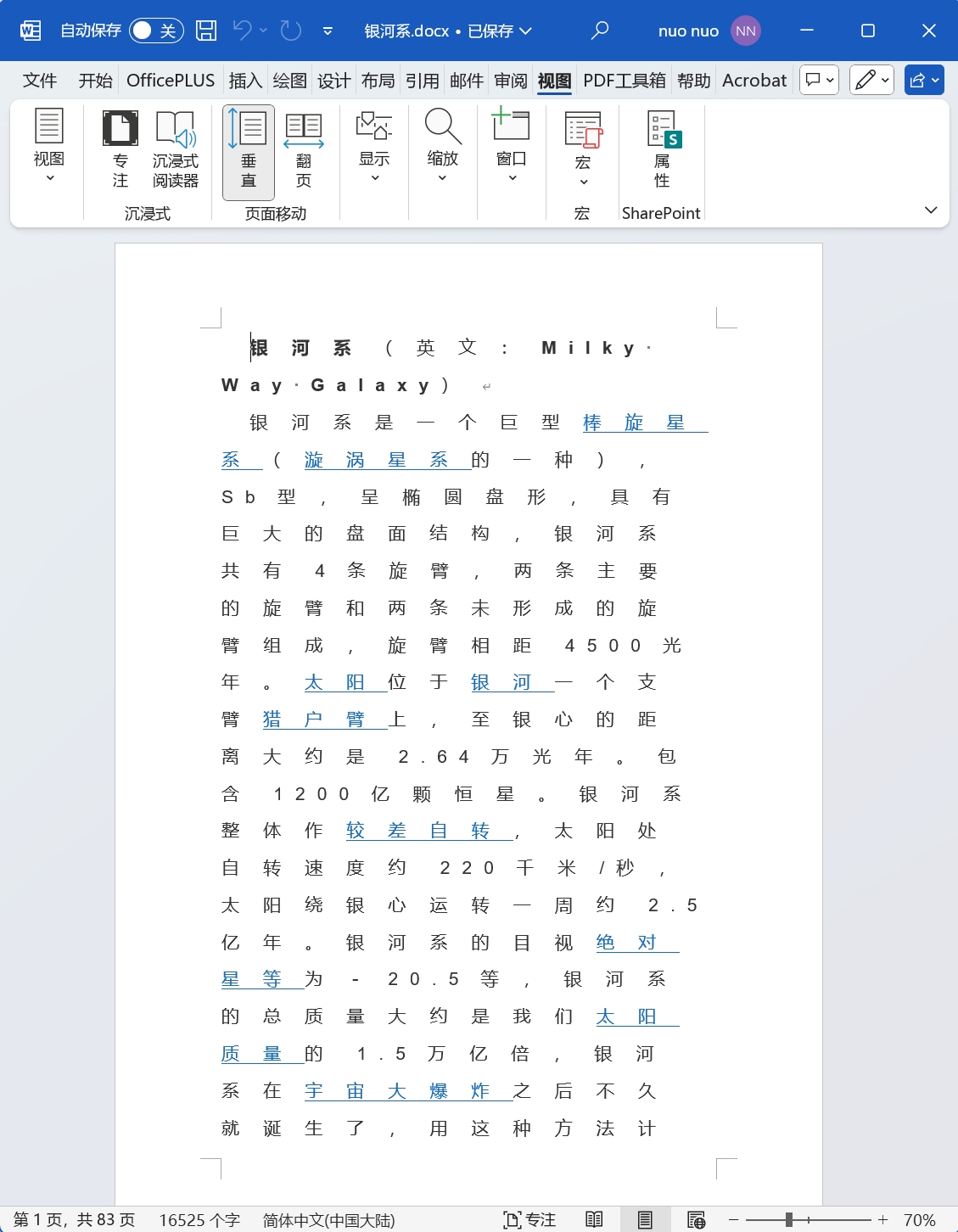
處理後:
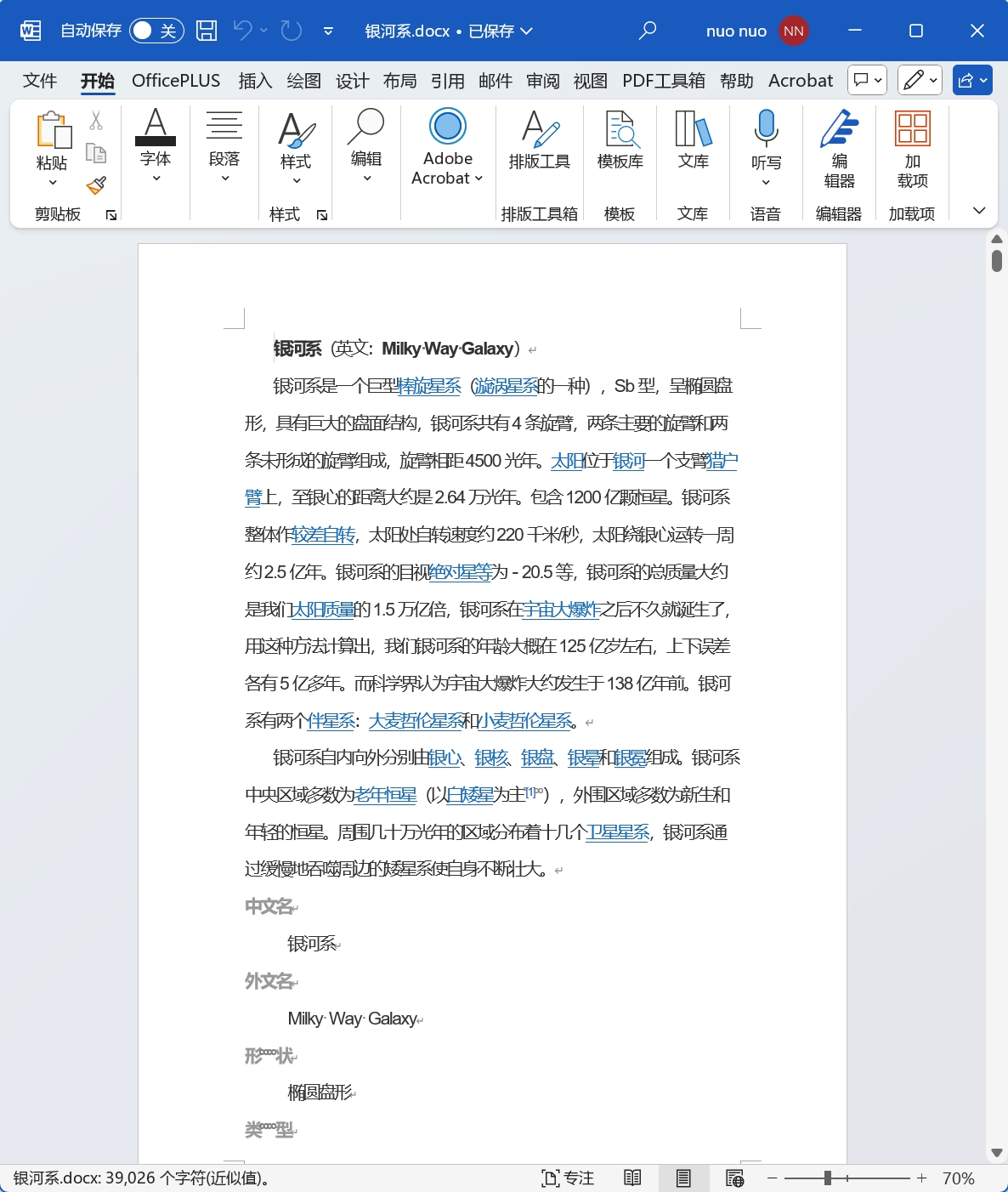
操作步驟
1.打開【我的ABC軟體工具箱】,依次選擇【文件內容】-【Word】-【設置Word格式】。
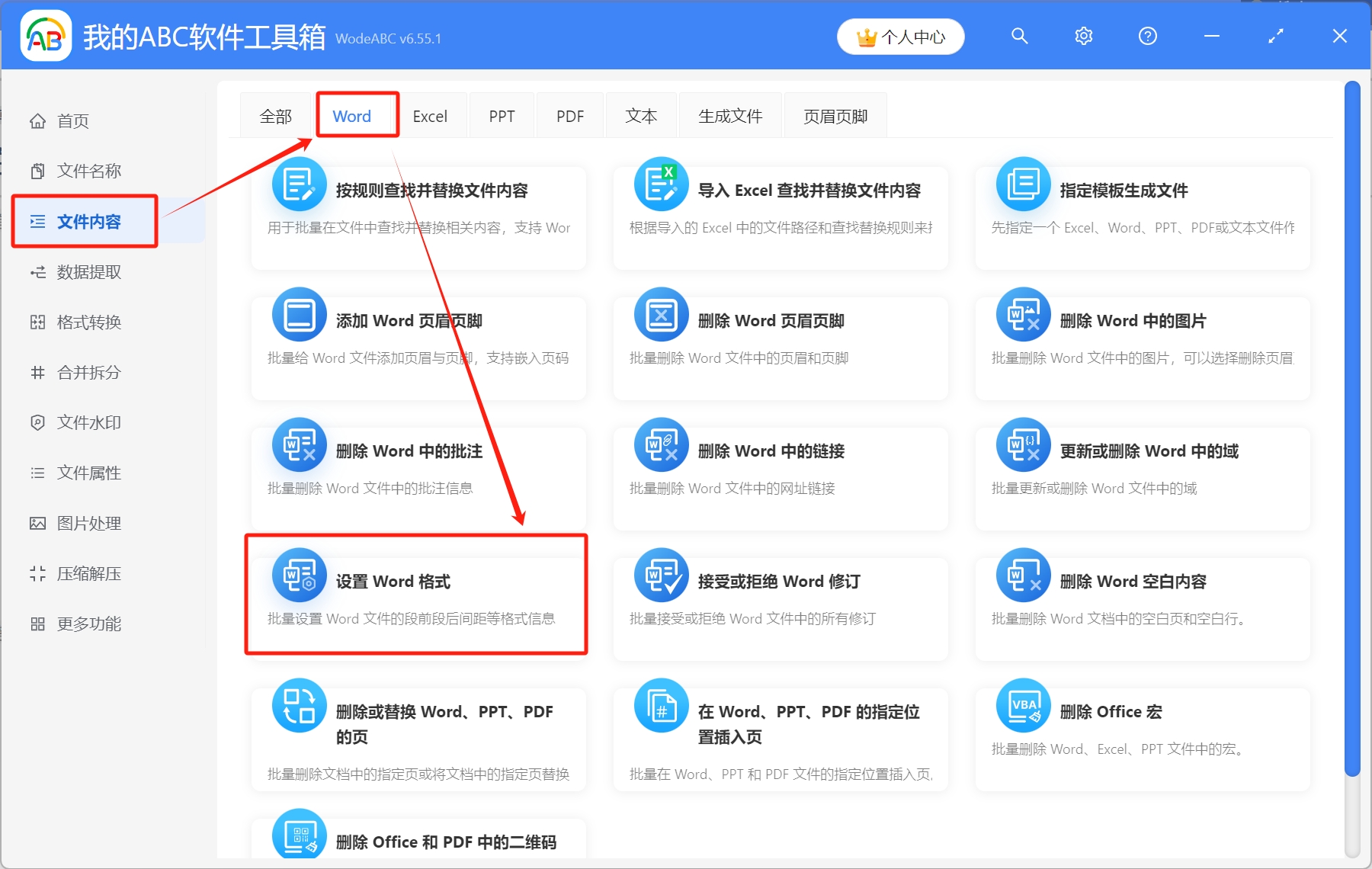
2.將需要調整字符間距的Word文檔導入工具箱,可以通過點擊右上角添加文件、從文件夾中導入文件、直接將Word文檔拖放到工具箱,這三種方式進行添加,添加完成後,點擊下一步。
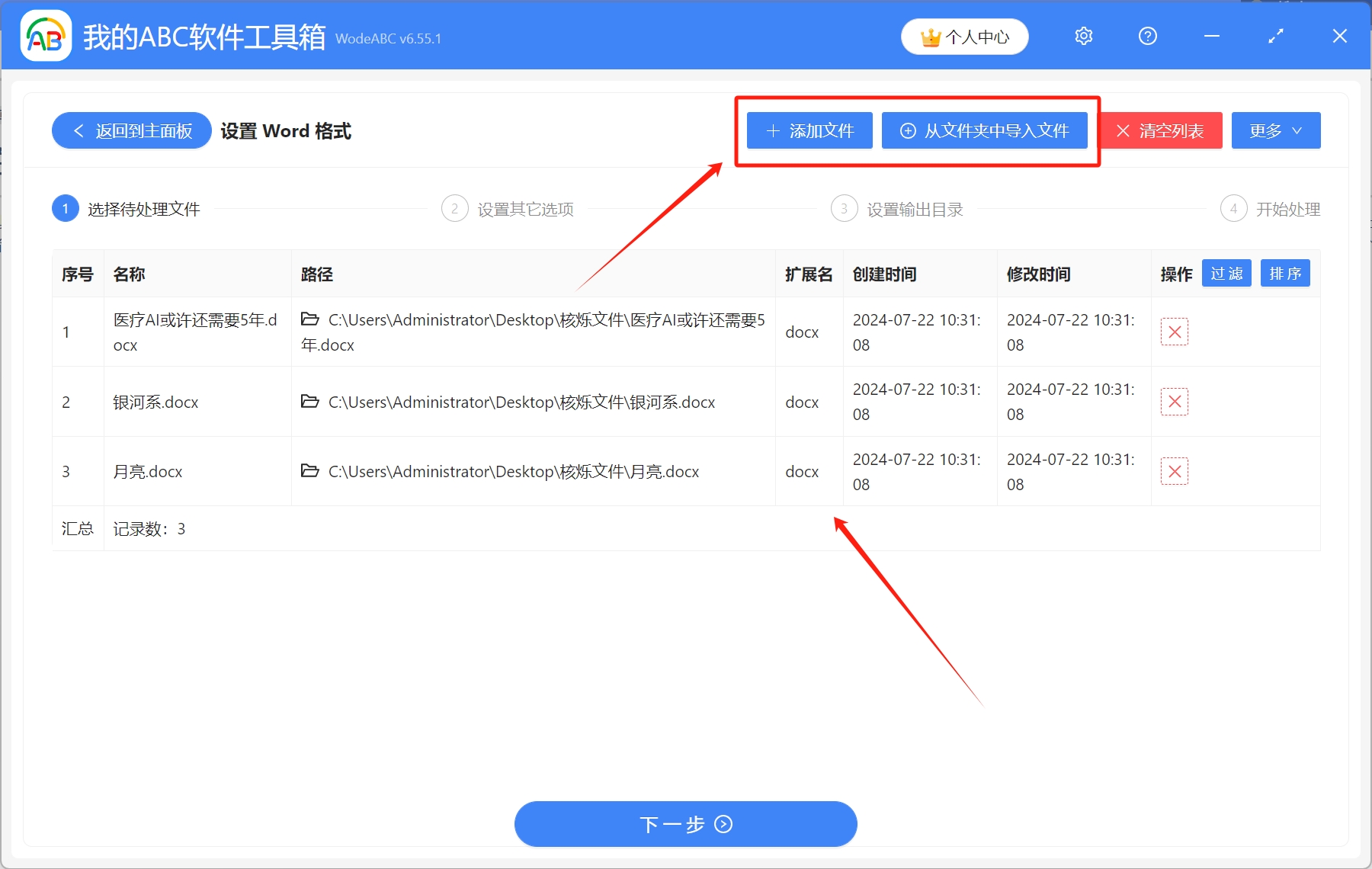
3.勾選[字符間距],選擇[緊縮],根據需要填寫合適的磅值。
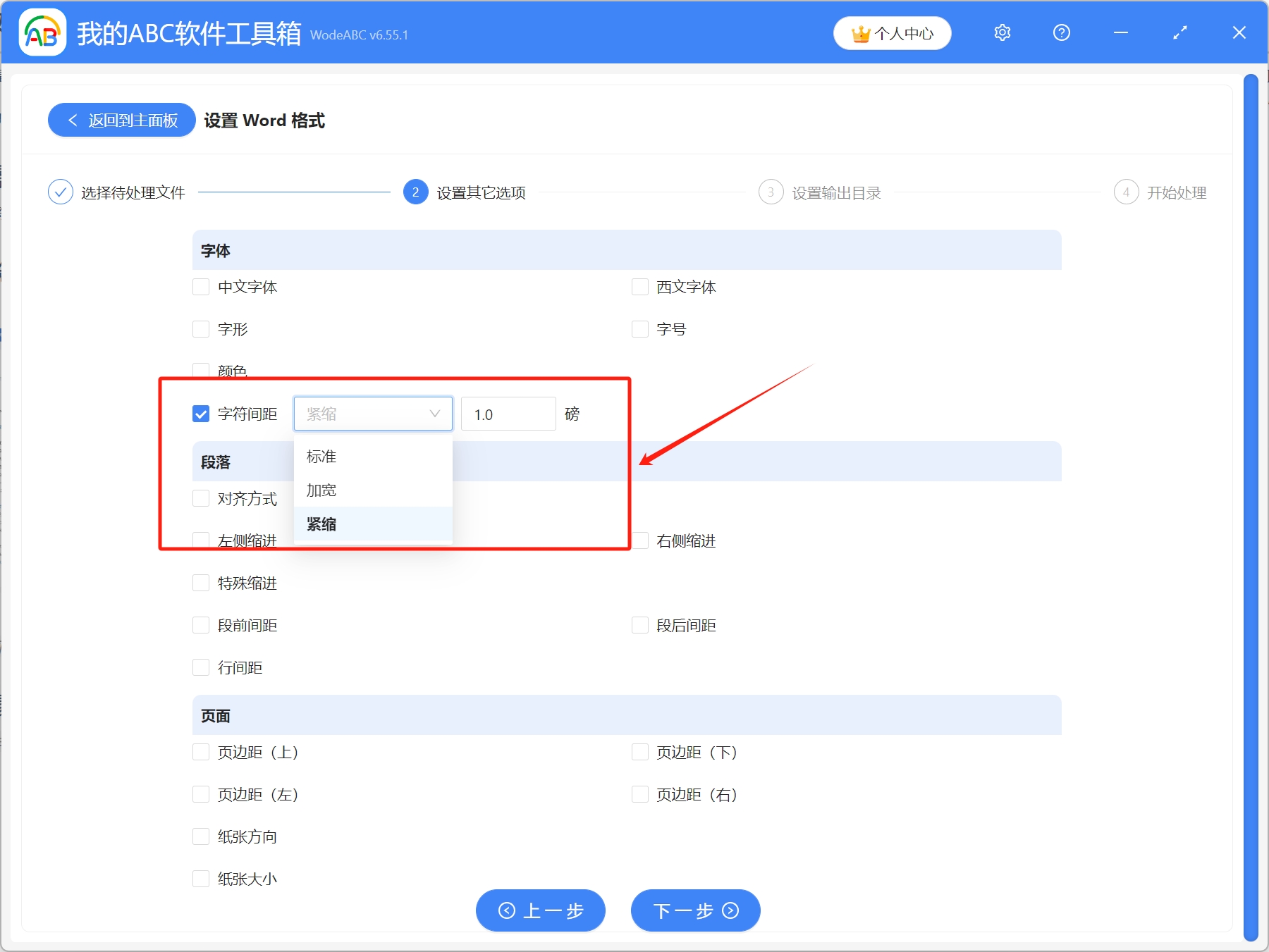
4.點擊瀏覽,選擇調整字符間距後的Word文檔保存路徑,設置完成後,開始處理。
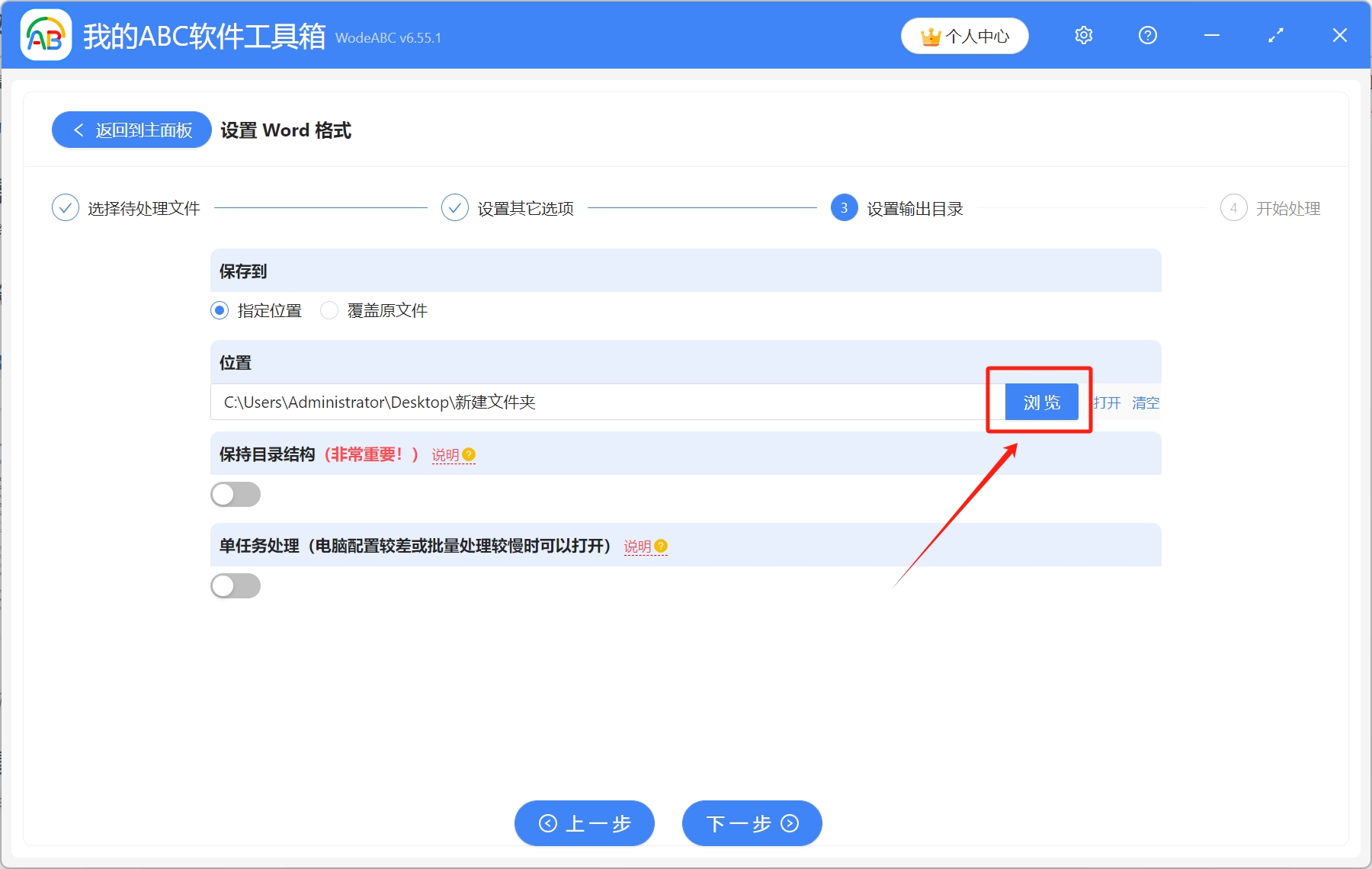
5.等到處理完成字樣出現,則表示多個Word文檔的字符間距已經批量修改完成了。